Шаг 5.1
Внесение личных данных
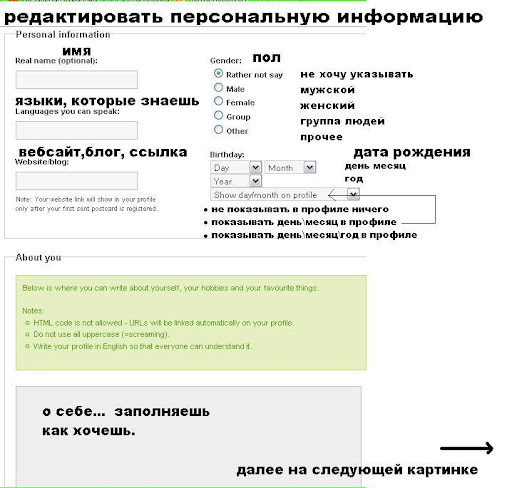
Здесь все просто. Вводим данные и сохраняем их.
Там где дата рождения вы можете выбрать варианты отображения:
Ничего не показывать
Показывать дату и месяц
Показывать дату месяц и год рождения.(тогда в профиле отобразится возраст).
Страница для заполнения длинная, поэтому прокручивкем вниз и заполняем дальше.
Тут возможны изменения, потому как что то обновлялось. Будьте внимательны. Если вы сделаете принтскрин с изменениями, пришлите его мне, чтобы обновить и эту инструкцию.
Ставим галочки и жмем "save" сохранить.
Для тех кто не знает как писать...
Языки:
Можно писать на тех языках, которые вы указывете.
Например: русский, français, english, deutsche, italiano
Можно на английском: Russian, French, English, German, Italian
О себе:
Привет Hello!
Меня зовут... My name is...
Я живу в ... I live in...
Мне .30. лет. I'm .30. .
Я студент. I'm a student.
Здесь же пишем вишлист ( предпочтения по открыткам)
Я с радостью получу открытки с: I'll gladly receive postcards with the:
Апельсинами oranges
Букетами bouquets
Воздушными шарами baloons
Велосипедами bicycles
Городскими видами Cityview
Города с высоты птичьего полета cities from the birds view
Горы mountains
Дома houses, buildings
Деревни villages
Двери doors
Еда food
Ежики hedgehogs
Еноты racoons
Животные animals
ЗАмки castles
ЗамкИ locks
Искусство art
Ключи keys
Кольца rings
Конфеты candies
Корабли ships
Котики cats
Любовь love
Мосты bridges
Маяки lighthouses
Море sea
Напитки drinks
Окна windows
Почтовыми ящиками postbox
Почтальонами postman
Реками rivers
Рекламные открытки ad-cards
Рождественские Christmas cards
Рыбы fish
снеговики snowmen
Снег snow
Собаки dogs
Совы owls
тигры tigers
Улитки snails
Фотоаппараты photo cameras
Художники artists
Цветы flowers
Часы watches (наручные) and clocks (настенные)
Шоколад chocolate
Щетки brushes
Элементарно сериал Elementary series
Ящерицы lizards
Якори anchors



